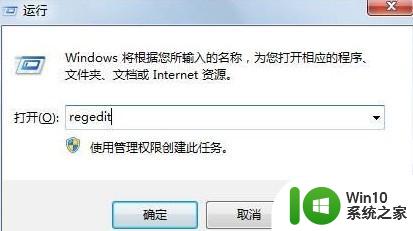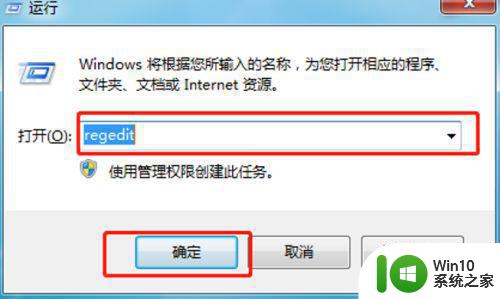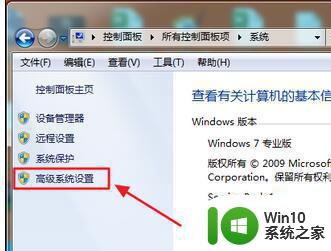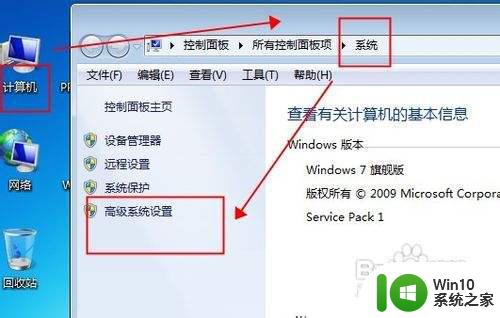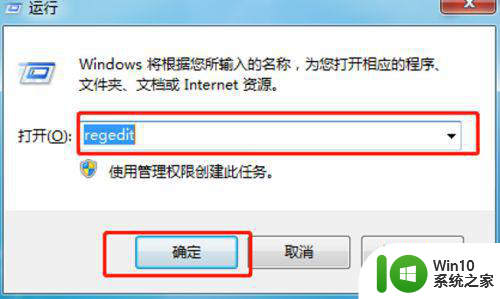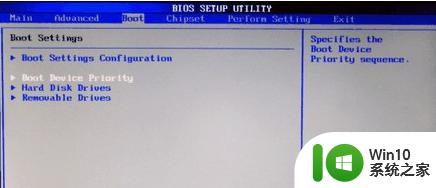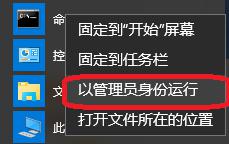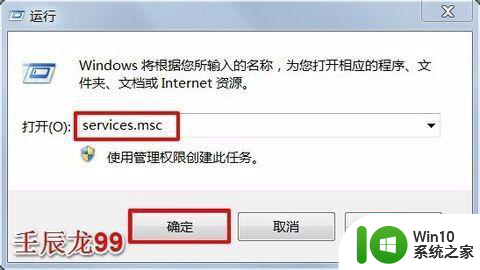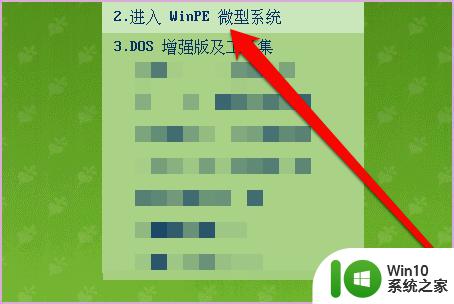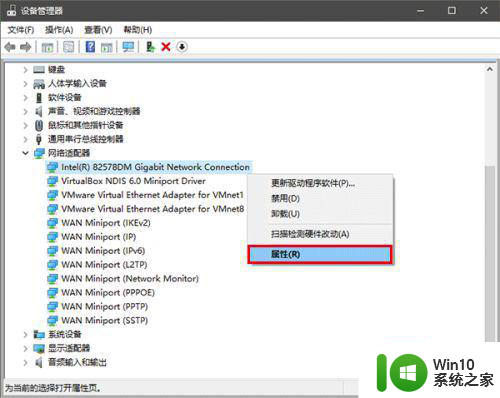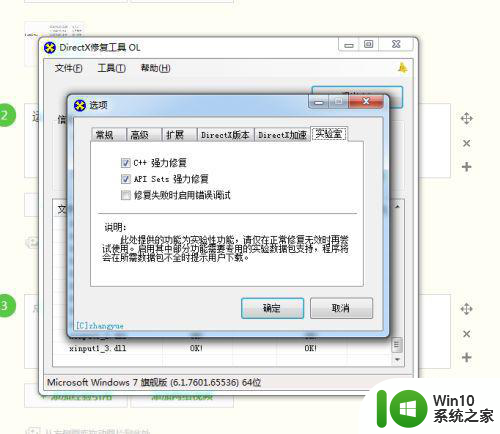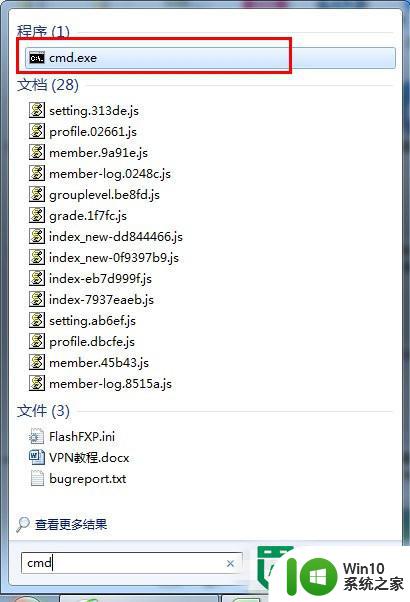win7下如何修改多系统启动顺序 怎么更改win7双系统启动顺序
更新时间:2023-02-14 08:53:37作者:xiaoliu
现在有很多人都在电脑安装了两个系统或者多个系统,但是在启动电脑的时候,进入的系统却不是不想使用的,还需要注销重新选择,那么在win7系统下如何修改多系统启动顺序呢,下面小编给大家分享win7双系统启动顺序更改的方法。
解决方法:
1、我们首先,对Windows 7系统里面的计算机图标击右键,选择“属性”,然后看我的图片进行下一步操作。
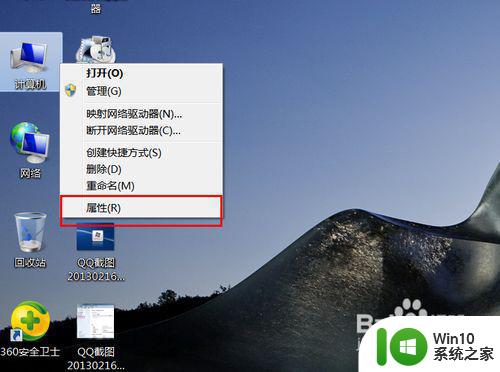
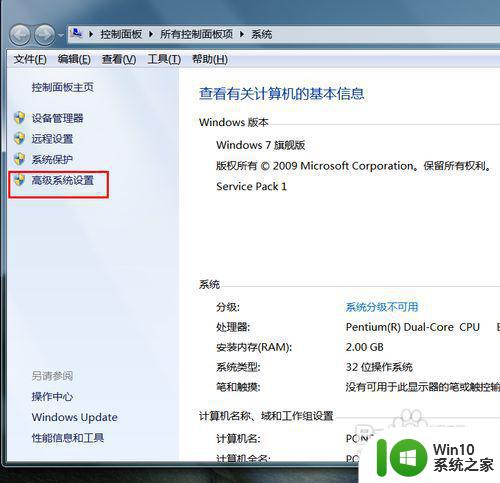
2、这里,我们选择“高级系统设置”,然后选择“高级”,打开设置选项。
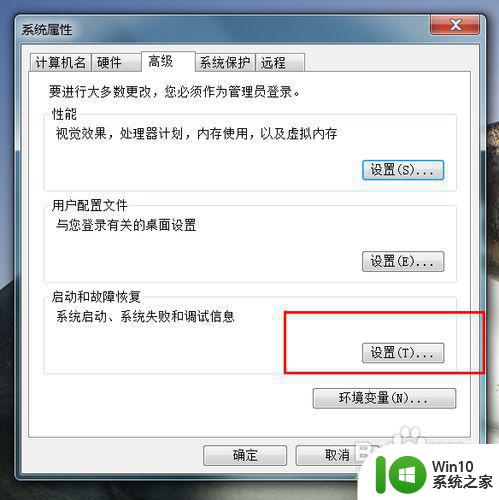
3、然后我们就看到了系统启动菜单,这里我们可以选择启动哪个操作系统,是Windows 7呢,还是Windows XP呢,自己选择吧。这样,系统选择启动菜单上就会将你选择启动的操作系统优先放在第一位。
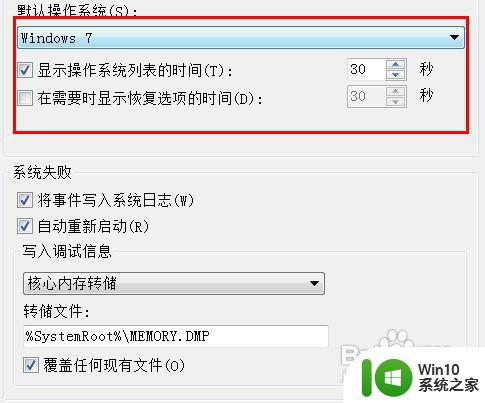
4、温馨提示:关于启动菜单显示的时间设置,最好选择10s以上,如果你设置成0,那么系统将不显示启动菜单,直接进入你启动设置的那个操作系统了,这点很重要,否则,另一个操作系统的启动还得依赖于本次的操作教程。
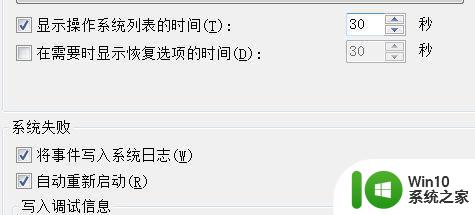
以上就是win7双系统启动顺序更改的方法,有不知道该多系统启动顺序的,可以按上面的方法来进行更改。